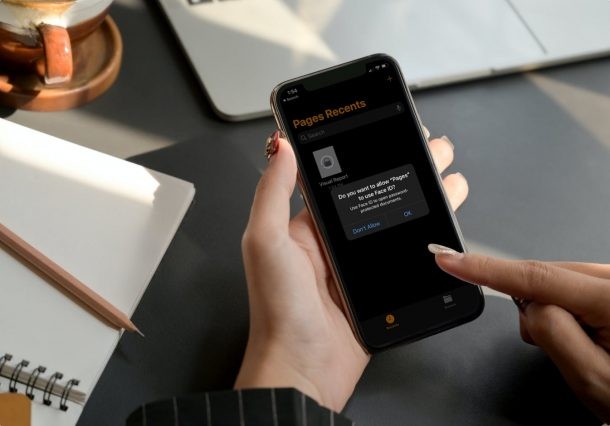
¿Quiere proteger con contraseña sus documentos importantes de Pages, Keynote y Numbers, directamente desde su iPhone o iPad? Gracias a una función útil en el paquete de productividad iWork, puede cifrar fácilmente sus documentos, directamente desde iOS o iPadOS (o Mac), requiriendo que se ingrese la contraseña adecuada antes de que cualquier persona pueda abrir los documentos.
El paquete de productividad iWork de Apple incluye Pages, Numbers y Keynote, y muchos usuarios de iPhone, iPad y Mac lo utilizan ampliamente para crear y administrar documentos en sus dispositivos. De manera predeterminada, cualquier persona que pueda ver los archivos que comparte desde estas aplicaciones puede abrirlos, ya que no están encriptados. Sin embargo, hay una opción oculta en cada una de estas aplicaciones que permite a los usuarios establecer una contraseña personalizada y proteger sus documentos de usuarios aleatorios que los abran. Sin contraseña significa que no se abre el archivo.
Aquí veremos cómo encriptar sus documentos de iWork con una contraseña para protegerlos de miradas indiscretas, y lo hará directamente desde su iPhone o iPad.
Cómo proteger con contraseña Pages, Keynote & Documentos de Numbers desde iPhone y iPad
Nos centraremos en los pasos para la aplicación Pages de Apple aquí, todo es igual en Keynote y Numbers también. Esto es lo que debe hacer:
- Primero, inicie la aplicación Pages/Keynote/Numbers en iPhone o iPad y abra el documento que desea encriptar.
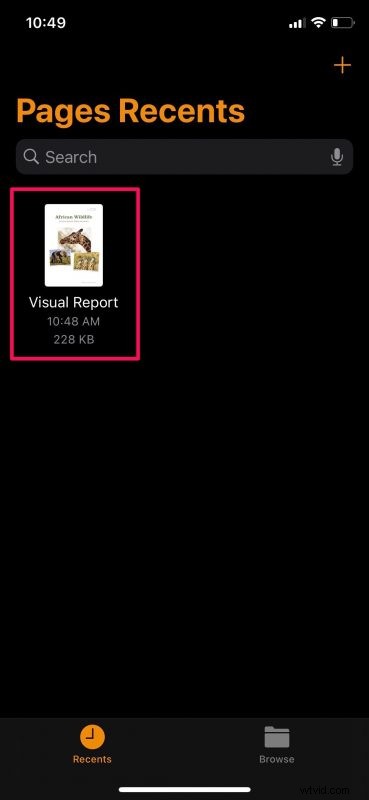
- Normalmente, estarás en la vista de lectura. Debe ingresar al modo de edición. Esto se puede hacer simplemente tocando la opción "Editar" en la esquina superior derecha.
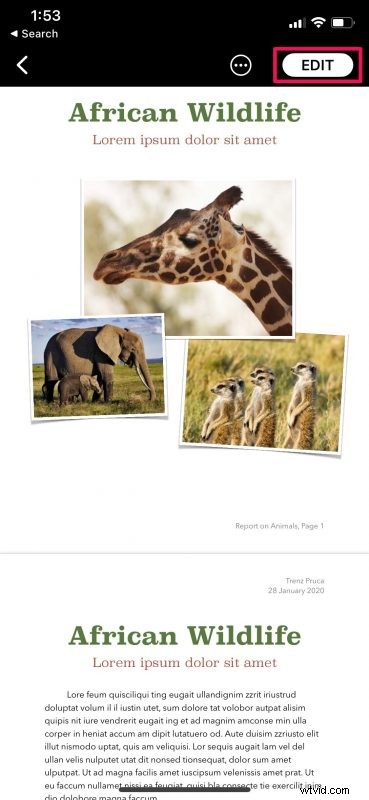
- A continuación, toque el icono de tres puntos del menú superior para acceder a más opciones para el documento seleccionado.
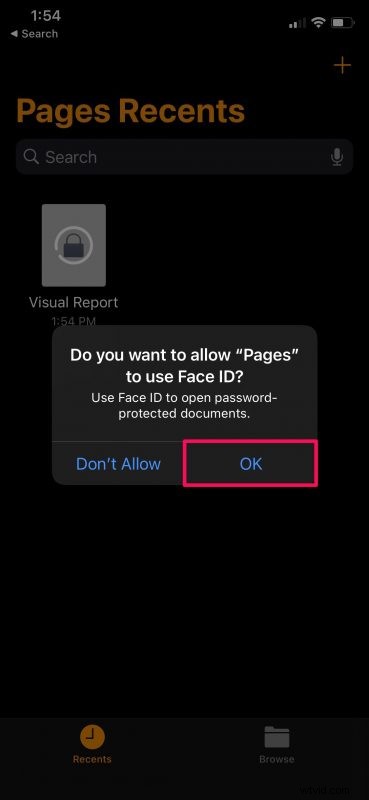
- Aquí, desplácese hacia abajo y verá la opción para proteger la contraseña con contraseña. Toca "Establecer contraseña" para continuar.
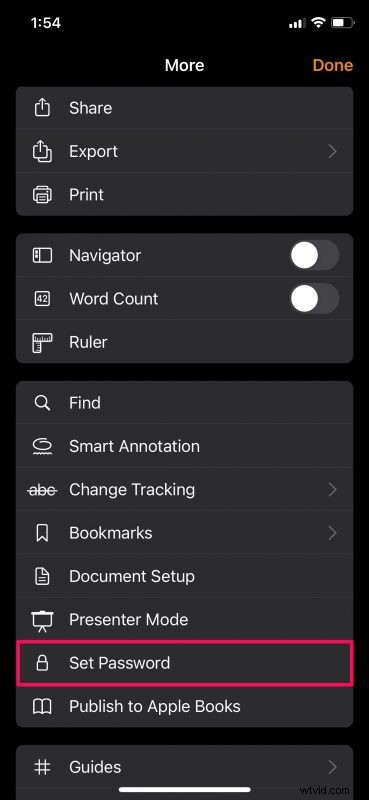
- Ahora, escriba su contraseña preferida y establezca una pista. El desbloqueo de Face ID está habilitado para el documento de forma predeterminada, pero si va a compartir este documento con otra persona, es mejor deshabilitarlo. Toca "Listo" para guardar los cambios.
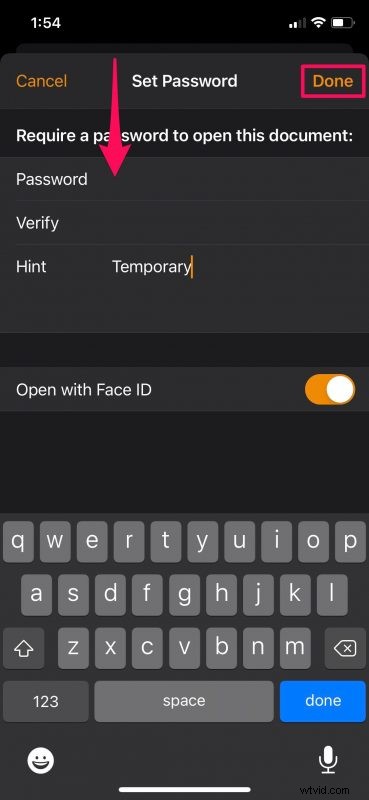
- Ahora verá un icono de candado en el documento cifrado en lugar de la vista previa habitual. Cuando lo toque, se le pedirá que use Face ID para desbloquear el documento (si está habilitado). Si falla la autenticación de Face ID, tendrá la opción de escribir la contraseña.
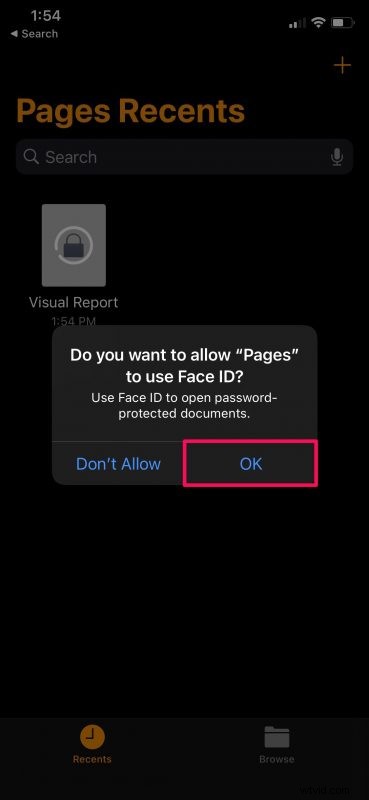
Ahí tienes Has protegido correctamente con contraseña tu documento de Pages desde iPhone o iPad.
Como se mencionó anteriormente, también puede seguir el procedimiento exacto para proteger con contraseña sus archivos de Numbers y Keynote. Independientemente de la aplicación iWork que utilice, las opciones que verá en su pantalla serán exactamente las mismas.
Antes de que pueda usar Face ID para desbloquear su documento encriptado en su iPhone o iPad, primero deberá otorgar permisos de aplicación para Face ID, independientemente de si está usando Pages, Numbers o Keynote. Tenga en cuenta que el desbloqueo de Face ID solo es útil cuando desea ver rápidamente sus documentos en su dispositivo. Sin embargo, si está tratando de limitar las personas que tienen acceso a su documento después de compartirlo, Face ID simplemente se interpone en el camino de otros usuarios.
Del mismo modo, si posee una Mac y trabaja en documentos de iWork en ella, también puede estar interesado en aprender cómo proteger con contraseña sus archivos de Pages, Keynote y Numbers en macOS. Todo lo que necesita hacer es abrir el archivo que desea cifrar en la aplicación respectiva y luego hacer clic en Archivo -> Establecer contraseña en la barra de menú.
Esta función ha existido por un tiempo, y si tiene un iPhone o iPad mucho más antiguo que ejecuta una versión casi antigua de iOS, también puede bloquear documentos con contraseña en esas versiones.
¿Pudiste proteger con contraseña tus archivos de Pages, Numbers y Keynote desde tu iPhone o iPad? ¿Cómo te sientes acerca de esta característica de encriptación? Háganos saber sus pensamientos y experiencias en los comentarios.
